VM-activiteit bewaken op uw Azure Stack Edge Pro GPU-apparaat
VAN TOEPASSING OP: Azure Stack Edge Pro - GPU
Azure Stack Edge Pro - GPU Azure Stack Edge Pro 2
Azure Stack Edge Pro 2 Azure Stack Edge Pro R
Azure Stack Edge Pro R Azure Stack Edge Mini R
Azure Stack Edge Mini R
In dit artikel wordt beschreven hoe u activiteitenlogboeken kunt weergeven in Azure Portal voor virtuele machines op uw Azure Stack Edge Pro GPU-apparaat.
Notitie
U kunt inzoomen op het CPU- en geheugengebruik van een virtuele machine tijdens perioden van activiteit op het tabblad Metrische gegevens voor de virtuele machine. Zie Metrische gegevens van vm's bewaken voor meer informatie.
Activiteitenlogboeken bekijken
Voer de volgende stappen uit om activiteitenlogboeken voor de virtuele machines op uw Azure Stack Edge Pro GPU-apparaat weer te geven:
Ga naar het apparaat en vervolgens naar Virtuele machines. Selecteer Activiteitenlogboek.
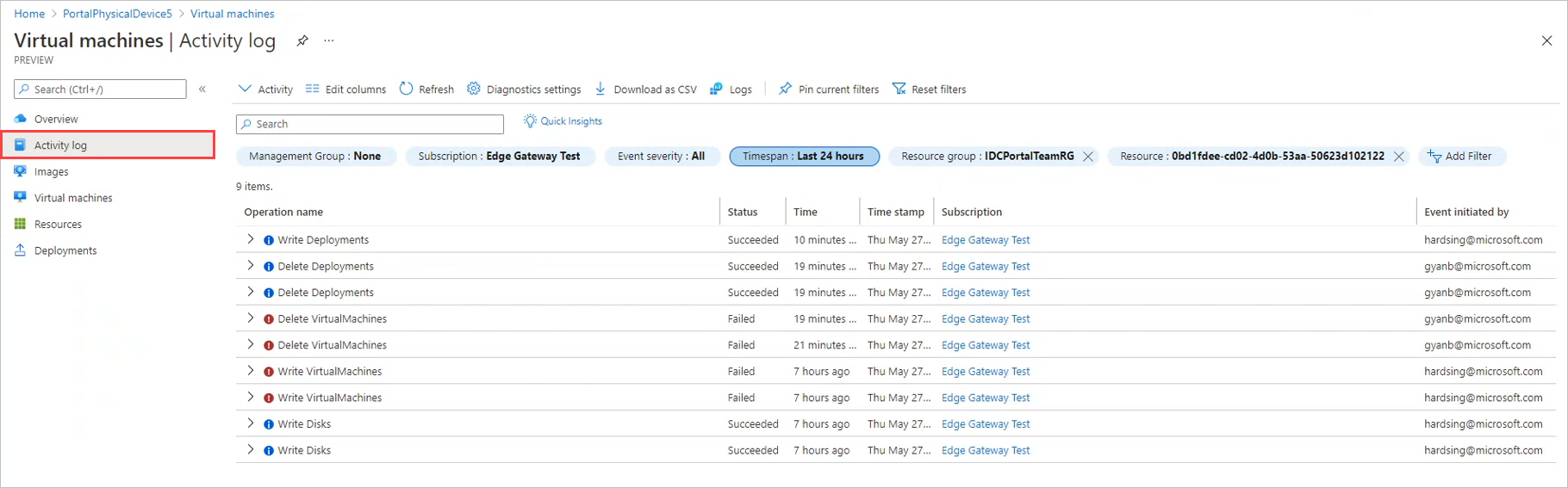
U ziet de VM-gastlogboeken voor virtuele machines op het apparaat.
Gebruik filters boven de lijst om de activiteit te richten die u moet zien.
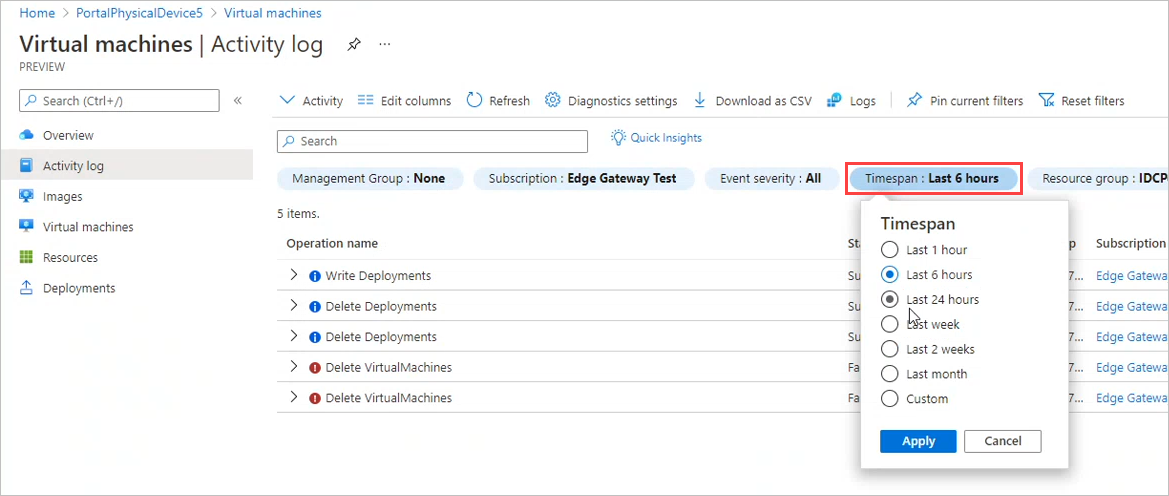
Klik op de pijl-omlaag op de naam van een bewerking om de bijbehorende activiteit weer te geven.

In een activiteitenlogboekvenster in Azure kunt u activiteiten filteren en sorteren, kolommen selecteren die moeten worden weergegeven, inzoomen op details voor een specifieke activiteit en Snelle inzichten op fouten, mislukte implementaties, waarschuwingen, servicestatus en beveiligingswijzigingen in de afgelopen 24 uur. Zie Activiteitenlogboeken weergeven voor meer informatie over de logboeken en de filteropties.